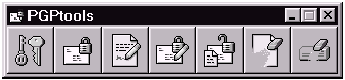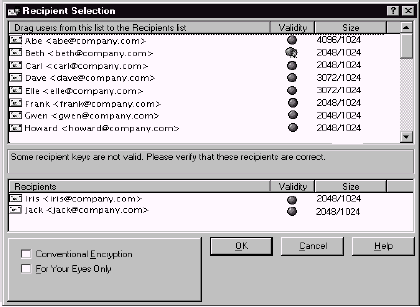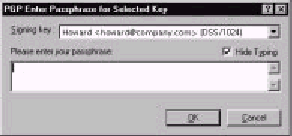| Enviando
e Recebendo EMail Seguro |
4 |
Este capítulo explica como codificar e assinar o email que você
envia a outros e decifrar e verificar o email que outros enviam a você.
Codificando
e assinando email
Há três formas de codificar e assinar mensagens de email. A
forma mais rápida e fácil de codificar e assinar email é
com um aplicativo suportado pelos plug-ins de email de PGP. Apesar dos procedimentos
variarem um pouco entre diferentes aplicativos de email, você executa
o processo de codificar e assinar clicando os botões apropriados na
barra de ferramentas do aplicativo. Se você estiver usando um aplicativo
de email que não é suportado pelos plug-ins de PGP, você
pode codificar e assinar suas mensagens de email via Área de Transferência
de Windows, selecionando a opção apropriada do ícone
da fechadura na bandeja de sistema. Para incluir arquivos anexos, você
codifica os arquivos através do Windows Explorer antes de anexá-los.
DICA: Se você está enviando email sensível, considere
deixar a linha de assunto em branco ou criar uma linha de assunto que não
revele o conteúdo da mensagem codificada.
Se você não possui um dos aplicativos de email suportados por
PGP, veja o Capítulo
5 para informações sobre como codificar arquivos.
Como alternativa ao uso dos plug-ins, você pode usar PGPtools para
codificar e assinar seus textos de email e anexos antes de enviá-los,
veja "Para codificar e assinar
usando PGPtools" na página 59.
Codificando
e assinando com os aplicativos de email suportados
Quando você codifica e assina com um aplicativo de email que é
suportado pelos plug-ins de PGP, você tem duas escolhas, dependendo
do tipo de aplicativo de email que o destinatário está usando.
Se você está se comunicando com outros usuários de PGP
que possuem um aplicativo de email que suporta o padrão PGP/MIME, você
pode tomar vantagem de um recurso de PGP/MIME para codifica e assina suas
mensagens de email e quaisquer arquivos anexos automaticamente quando os enviar.
Se você está se comunicando com alguém que não
possui um aplicativo de email compatível com PGP/MIME, você deve
codificar seu email com PGP/MIME desligado para evitar qualquer problema de
compatibilidade. Veja a tabela 4-1, "Recursos de
Plug-in de PGP", para uma lista de plug-ins e seus recursos.
Tabela
4-1. Recursos de Plug-in de PGP
| |
Eudora 3.0.x |
Eudora 4.0.x |
Exchange/Outlook |
Outlook Express |
|
| PGP/MIME |
Sim |
Sim |
Não |
Não |
| Auto-decifrar |
Sim |
Não |
Sim |
Sim |
| Codificar HTML |
N/D |
Sim |
converte para texto puro antes de codificar |
Não |
| Ver HTML decifrado como documento HTML |
Não |
Sim |
Não |
Não |
| Codificar anexos |
Sim |
Sim |
Sim |
Não |
| Padrões para codificar/assinar |
Sim |
Sim |
Sim |
Sim |
Para
codificar e assinar com aplicativos de email suportados
- Use seu aplicativo de email para compor sua mensagem de email como normalmente
faria.
- Quando tiver terminado de compor o texto da sua mensagem de email, clique
(
 )
para codificar o texto de sua mensagem, e então clique (
)
para codificar o texto de sua mensagem, e então clique ( )
para assinar a mensagem.
)
para assinar a mensagem.
NOTA: Se você sabe que irá usar PGP/MIME regularmente,
você pode deixá-lo ativo selecionando a configuração
apropriada no painel "email" da janela "Preferences".
- Envie sua mensagem como normalmente faria.
Se você possui uma cópia das chaves públicas de
cada um dos destinatários, as chaves apropriadas são usadas.
Entretanto, se você especificar um destinatário para quem
não há uma chave pública correspondente ou uma ou
mais das chaves possuem validade insuficiente, a caixa de diálogo
"PGP Key Selection" aparece (Figura 4-1)
de forma que você possa especificar a chave correta.
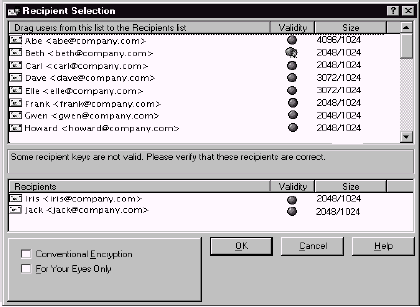 Figura 4-1. A janela
"Recipients"
Figura 4-1. A janela
"Recipients"
- Arraste as chaves públicas daqueles que irão receber uma
cópia da mensagem de email codificada na lista de destinatários.
Você pode também dar um duplo clique em qualquer uma das chaves
para movê-las de uma área da tela para outra. O ícone
de validade ("Validity") indica o nível mínimo de
confiança de que as chaves públicas na lista de Destinatários
são válidas. A validade é baseada nas assinaturas associadas
com a chave. Veja o capítulo
6, "Gerenciando Chaves e Configurando Preferências",
para detalhes.
- Selecione a opção de criptografia convencional ("Conventional
Encrypt") para usar uma frase-senha comum ao invés da criptografia
por chaves públicas. Se você selecionar esta opção,
o arquivo é codificado usando uma chave de sessão, que codifica
(e decifra) usando uma frase-senha que lhe será pedida.
- Selecione a opção de visualizador seguro ("Secure
Viewer") para proteger os dados de ataques "TEMPEST" quando
da decifração. Se você selecionar esta opção,
os dados decifrados são mostrados em uma fonte especial para prevenção
de ataques TEMPEST que é ilegível para equipamentos de captura
de radiação. Para mais informações sobre os
ataques TEMPEST, veja "Vulnerabilidades"
na página 158.
NOTA:
A opção do visualizador seguro pode não ser compatível
com versões anteriores de PGP. Arquivos codificados com esta opção
habilitada podem ser decifrados por versões anteriores de PGP,
entretanto este recurso pode ser ignorado.
- Clique OK para codificar e assinar seu email. Se você escolheu
assinar os dados codificados, a caixa de diálogo "Signing Key
Passphrase" aparece, como na figura 4-2, pedindo
sua frase-senha antes do email ser enviado.
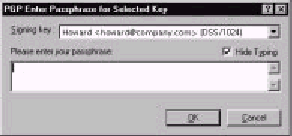 Figura 4-2. Caixa
de diálogo "Signing Key Passphrase"
Figura 4-2. Caixa
de diálogo "Signing Key Passphrase"
- Entre sua frase-senha e então clique OK.
ATENÇÃO: Se você não enviar seu email
imediatamente, mas ao invés armazená-lo em sua Caixa de
Saída, você deve ficar ciente de que quando usando alguns
aplicativos de email, a informação não é codificada
até que o email seja realmente transmitido. Antes de colocar em
fila mensagens codificadas, você deve verificar se seu aplicativo
realmente codifica as mensagens em sua caixa de saída. Se não
o fizer, você pode usar PGPtray para codificar sua mensagem antes
de colocá-la em fila na caixa de saída.
Para
codificar e assinar texto usando PGPtools
- Copie o texto que você quer codificar e assinar para a Área
de Transferência.
- Arraste o texto para os botões "Encrypt" (codificar),
"Sign" (assinar), ou "Encrypt and Sign" (codificar e
assinar) na janela de PGPtools.
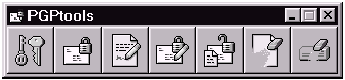 Figura 4-3. A janela
de PGPtools
Figura 4-3. A janela
de PGPtools
A caixa de diálogo "PGP Key Recipients" (Destinatários
das Chaves) aparece (figura 4-1).
- Arraste as chaves públicas daqueles que irão receber uma
cópia da mensagem de email codificada para a lista de Destinatários.
Você também pode dar um duplo clique em qualquer uma das chaves
para movê-la de uma área da tela para outra. O ícone
de Validade indica o nível mínimo de confiança que
aquela chave pública na lista de destinatários é válida.
Esta validade é baseada nas assinaturas associadas com a chave. Veja
o Capítulo
6, "Gerenciando Chaves e Configurando Preferências",
para detalhes.
- Selecione a opção "Conventional Encrypt" (codificação
convencional) para usar uma frase-senha comum ao invés da criptografia
por chave pública. Se você selecionar esta opção,
o arquivo é codificado usando uma chave de sessão, que codifica
(e decifra) usando uma frase-senha que lhe será pedida para escolher.
- Selecione a opção "Secure Viewer" (visualizador
seguro) para proteger os dados de ataques TEMPEST quando decifrando-os.
Se você selecionar esta opção, os dados decifrados são
exibidos em uma fonte especial que previne ataques TEMPEST que é
ilegível para equipamentos de captura de radiação.
Para mais informações sobre ataques TEMPEST, veja "Vulnerabilidades"
na página 158.
NOTA: A opção "Secure Viewer" pode não
ser compatível com versões anteriores de PGP. Arquivos codificados
com esta opção habilitada podem ser decifrados por versões
anteriores de PGP, entretanto este recurso pode ser ignorado.
- Clique OK para codificar e assinar sua correspondência.
Se você escolheu assinar os dados codificados, a caixa de diálogo
"Signing Key Passphrase" irá aparecer, como mostrado na
figura 4-2, pedindo sua frase-senha antes de enviar a
correspondência
- Entre sua frase-senha e então clique OK.
- Cole o texto em sua mensagem de email, então envie a mensagem.
Codificando
email para grupos de destinatários
Você pode usar PGP para criar uma lista de grupos de distribuição.
Por exemplo, se você quer enviar email codificado para 10 pessoas em
engenharia@companhia.com, você poderia criar uma lista de distribuição
com este nome. O menu "Groups" em PGPkeys contém uma opção
"Show Groups" (exibir grupos) que alterna a exibição
da janela de grupos em PGPkeys.
NOTA: Se você pretende codificar informações para
todos os membros de uma lista de distribuição de email, você
deve criar um grupo PGP com o mesmo nome da lista, e incluir os mesmos membros
da lista de distribuição de email. Por exemplo, se há
uma lista staff@companhia.com configurado em seu aplicativo de email, você
deve criar um grupo staff@companhia.com em PGP.
Trabalhando
com listas de distribuições
Use o recurso de grupos para criar listas de distribuições
e para editar a lista de pessoas para quem você deseja enviar email
codificado.
Para criar um
grupo (lista de distribuição)
- Escolha "Show Group" (Exibir Grupo) no menu "Groups".
- Escolha "New Group" (Novo Grupo) no menu "Groups".
- Entre o nome para a lista de distribuição. Opcionalmente,
entre uma descrição para o grupo. Por exemplo, você
pode nomear o grupo como "todomundo@companhia.com" com a descrição
"Todos os funcionários".
- Clique OK para criar a lista de distribuição.
A lista de grupos de distribuição é salva como um grupo
PGP na pasta "PGP Preferences" e a lista é adicionada a
seu chaveiro.
Para adicionar
membros a uma lista de distribuição
- Na janela PGPkeys, selecione os usuários ou listas que você
deseja adicionar à sua lista de distribuição.
- Arraste os usuários da janela de PGPkeys para a lista de distribuição
desejada, na janela de grupos.
NOTA: Membros em uma lista de distribuição podem ser
adicionados a outras listas de distribuições.
Para remover
membros de uma lista de distribuição
- Dentro da lista de distribuição, selecione o membro a ser
removido.
- Pressione a tecla "Delete".
PGP pede que você confirme sua escolha.
Para remover
uma lista de distribuição
- Selecione a lista de distribuição a ser removida na janela
de grupos.
- Pressione a tecla "Delete".
Para adicionar
uma lista de distribuição a outra lista de distribuição
1. Selecione a lista de distribuição que você deseja
adicionar a outra lista.
2. Arrasta a lista selecionada para a lista aonde ela será adicionada.
Enviando
email codificado e assinado para listas de distribuição
Você pode enviar email codificado para grupos de destinatários
uma vez que suas listas de distribuição de PGP foram criadas.
Veja "Trabalhando com listas de distribuições"
na página 61 para mais informações sobre criação
e edição de listas de distribuição.
Para enviar
email codificado e assinado a uma lista de distribuição
- Aderece a correspondência para sua listas de distribuição
de correspondências.
O nome da sua listas de distribuição codificada deve corresponder
ao nome da listas de distribuição de email.
- Use seu aplicativo de email para compor sua mensagem de email como normalmente
faria.
- Quando você tiver terminado de compor o texto da sua mensagem de
email, clique (
 )
para codificar o texto da sua mensagem, então clique (
)
para codificar o texto da sua mensagem, então clique ( )
para assinar a mensagem.
)
para assinar a mensagem.
A caixa de diálogo "PGP Key Recipients" surge (figura
4-1). Você seleciona as chaves públicas dos destinatários
para o texto que está codificando ou assinando. As opções
disponíveis estão descritas em "Para
codificar e assinar com aplicativos de email suportados" na página
57.
- Envie a mensagem.
Decifrando
e verificando email
A forma mais rápida e fácil de decifrar e verificar email enviado
a você é com um aplicativo suportado pelos plug-ins de email
de PGP. Apesar dos procedimentos variarem um pouco entre diferentes aplicativos
de email, quando você está usando um aplicativo de email suportado
pelos plug-ins, você pode executar as operações de decifrar
e verificar clicando o ícone do envelope em sua mensagem ou na barra
de ferramentas do seu aplicativo. Em alguns casos você talvez irá
precisar selecionar Decrypt/Verify do menu em seu aplicativo de email. Além
disso, se você estiver usando um aplicativo que suporta o padrão
PGP/MIME, você pode decifrar e verificar suas mensagens de email como
também quaisquer arquivos anexos clicando o ícone anexado à
sua mensagem.
Se você estiver usando um aplicativo de email que não é
suportado pelos plug-ins de PGP, você pode decifrar e verificar suas
mensagens de email via PGPtray. Além disso, se seu email inclui arquivos
anexos codificados, você deve decifrá-los separadamente usando
PGPtools ou PGPtray.
Para decifrar
e verificar a partir de aplicativos de email suportados
- Abra sua mensagem de email como você normalmente faria.
Você verá um bloco de texto cifrado ininteligível no
corpo de sua mensagem de email.
- Copie o texto cifrado para a Área de Transferência.
- Para decifrar e verificar a mensagem, faça um dos seguintes:
- Se você está se comunicando com outros usuários
de PGP, e eles codificaram e assinaram suas correspondências usando
o padrão PGP/MIME, dê um clique duplo no ícone do
envelope com cadeado (
 ).
).
- Se você está recebendo email de alguém que não
está usando um aplicativo de email compatível com PGP/MIME,
clique o ícone do envelope aberto (
 )
na barra de ferramentas do seu aplicativo, ou clique "Decrypt/Verify
Clipboard" (Decifrar/Verificar Área de Transferência)
no menu "Plugins".
)
na barra de ferramentas do seu aplicativo, ou clique "Decrypt/Verify
Clipboard" (Decifrar/Verificar Área de Transferência)
no menu "Plugins".
Para decifrar e verificar arquivos anexados, decifre-os separadamente
usando PGPtools ou PGPtray.
A caixa de diálogo "PGP Enter Passphrase" aparece, como
na figura 4-4, pedindo que você insira sua frase-senha.
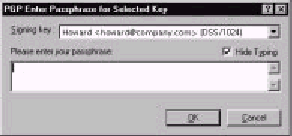 Figura
4-4. A caixa de diálogo "PGP Enter Passphrase"
Figura
4-4. A caixa de diálogo "PGP Enter Passphrase"
- Entre sua frase-senha, então clique OK.
A mensagem é decifrada. Se ela foi assinada e você possui a
chave pública do emitente, uma mensagem aparece indicando se a assinatura
é válida.
Se a mensagem foi codificada usando a opção "Secure Viewer"
(Visualizador Seguro) habilitada, uma mensagem de aviso aparece. Clique
OK para continuar. A mensagem decifrada aparece em uma tela segura de PGP
usando uma fonte especial para prevenir ataques TEMPEST.
- Você pode salvar a mensagem em estado decifrado, ou pode salvar
a versão original codificada de forma que ela permaneça segura.
NOTA: Mensagens codificadas com a opção Secure Viewer
habilitada não podem ser armazenadas em seu estado decifrado.
Para decifrar
e verificar a partir de aplicativos de email não suportados
- Abra sua mensagem de email como você normalmente faria.
Você verá um bloco de texto cifrado ininteligível no
corpo de sua mensagem de email.
- Em PGPtray, selecione "Decrypt/Verify".
Se a mensagem de email inclui arquivos anexos codificados, decifre-os separadamente
usando PGPtools ou PGPtray.
A caixa de diálogo "PGP Enter Passphrase" aparece, como
na figura 4-4, pedindo que você insira sua frase-senha.
- Entre sua frase-senha, então clique OK.
A mensagem é decifrada. Se ela foi assinada, uma mensagem aparece
indicando se a assinatura é válida.
Se a mensagem foi codificada usando a opção "Secure Viewer"
(Visualizador Seguro) habilitada, uma mensagem de aviso aparece. Clique
OK para continuar. A mensagem decifrada aparece em uma tela segura de PGP
usando uma fonte especial para prevenir ataques TEMPEST.
- Você pode salvar a mensagem em estado decifrado, ou pode salvar
a versão original codificada de forma que ela permaneça segura.
NOTA: Mensagens codificadas com a opção Secure Viewer
habilitada não podem ser armazenadas em seu estado decifrado.
 )
para codificar o texto de sua mensagem, e então clique (
)
para codificar o texto de sua mensagem, e então clique ( )
para assinar a mensagem.
)
para assinar a mensagem.